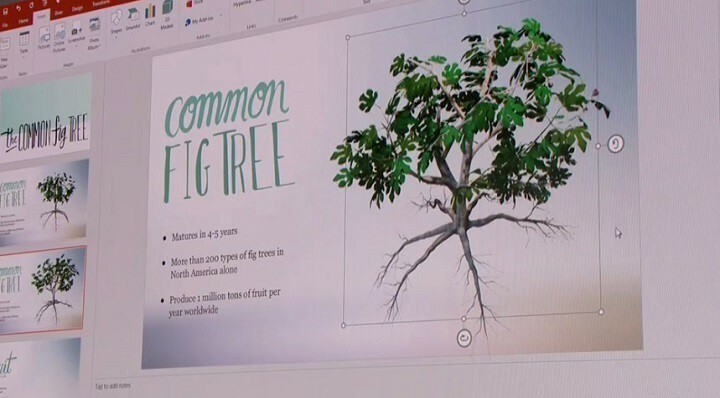Ovaj softver će održavati i pokretati upravljačke programe, čime će se zaštititi od uobičajenih računalnih pogrešaka i kvara hardvera. Provjerite sve svoje upravljačke programe u 3 jednostavna koraka:
- Preuzmite DriverFix (ovjerena datoteka za preuzimanje).
- Klik Započni skeniranje pronaći sve problematične upravljačke programe.
- Klik Ažuriranje upravljačkih programa kako biste dobili nove verzije i izbjegli kvarove u sustavu.
- DriverFix je preuzeo 0 čitatelji ovog mjeseca.
Microsoft Powerpoint jedan je od najsnažnijih alata kada su u pitanju Office Suite. Powerpoint je jedan od najpoželjnijih prijava za prezentaciju iz više od desetljeća.
Osobno sam koristio Powerpoint kad sam ranije radio u konzultantskoj tvrtki, a jedan od nejasnih problema bile su obavijesti / upozorenja e-poštom tijekom tekućih prezentacija. Još jedan problem je čuvar zaslona koji se uključuje nakon nekoliko minuta.
Što su postavke prezentacije sustava Windows?
Većini nas Microsoft nepoznat je već razmišljao o tom problemu, a najbolji dio je taj što imaju značajku koja će to učiniti.
Način prezentacije radi slično načinu rada DND na vašem pametnom telefonu. S uključenim načinom prezentacije, sustav Windows automatski će utišati sva upozorenja i obavijesti.
Zanimljivo je da su postavke prezentacije uvedene sa sustavom Windows Vista, ali nedostaju u nekim verzijama sustava Windows 10, na primjer, način prezentacije nedostaje u Windows 10 Home Edition.
Kako aktivirati / uključiti način prezentacije sustava Windows
Kad je način prezentacije sustava Windows uključen, prijenosno računalo ne prelazi u stanje mirovanja i sve se obavijesti sustava privremeno isključuju.
Korisnici također mogu postaviti određenu pozadinu i prilagoditi glasnoću zvučnika za način prezentacije. Te će se postavke primijeniti kad god se aktivira način prezentacije. Vodit ćemo vas kroz potrebne korake potrebne za uključivanje načina prezentacije sustava Windows.
- Idite u Windows Mobility Center i potražite "Postavke prezentacije".
- Na pločici Postavke kliknite gumb "Uključi". Ovo će aktivirati postavke prezentacije
- Postavke se mogu promijeniti tako da se u Start Search (Pokretanje pretraživanja) pritisne tipka „presentationsettings.exe“ i pritisne Enter
Uz to se također može stvoriti prečac na radnoj površini za isti pomoću sljedećeg naziva staze, „C: WindowsSystem32PresentationSettings.exe“. Za promjenu postavki možete koristiti i postavke prezentacije / početak i postavke prezentacije / zaustavljanja.
Još jedan jednostavan način pristupa postavkama prezentacije je odlazak na traku za pretraživanje i traženje sljedećih izraza “Prilagodite postavke prije prezentacije. " Postavke prezentacije također se ovdje mogu mijenjati uključivanjem / isključivanjem.
Uključite način rada u zrakoplovu
Pa, ova metoda ima određena ograničenja, ali unatoč tome djeluje. Ako ste sigurni da tijekom prezentacije ne koristite Internet, jednostavno uključite "Zrakoplovni način.”
To će osigurati da obavijesti ne ometaju vašu prezentaciju. Međutim, ova metoda nije korisna protiv čuvara zaslona sustava Windows koji će se i dalje pojavljivati nakon određenog razdoblja neaktivnosti.
POVEZANE PRIČE ZA PROVJERU:
- PowerPoint exploit čini Windows ranjivim na cyber napade
- Evo kako dodati 3D modele na PowerPoint slajdove
- Rješenje: Powerpoint ne reproducira audio ili video